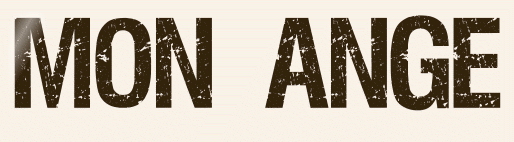 |

Deze tutorial is auteursrechtelijk beschermd door Rêveries, alle rechten voorbehouden.
Elke verspreiding, zonder voorafgaande schriftelijke toestemming is geheel verboden.
Elke gelijkenis met een andere tutorial is puur toeval.
Deze les is geschreven in PSP X3 op 26-08-2011.
En volledig nagekeken en aangepast waar nodig op 20-09-2023 in PaintShop Pro 2019.
Ik heb de persoonlijke toestemming van Nikita om haar lessen te vertalen uit het Frans.
Wil je deze vertaling linken, dan moet je Nikita daarvoor persoonlijk toestemming om vragen !!!
Ik ben alleen maar de vertaler, de auteursrechten liggen volledig bij Nikita.
Merci beaucoup Nikita, que je pouvez traduire vos leçons en Néerlandais.
Claudia.
Materialen :
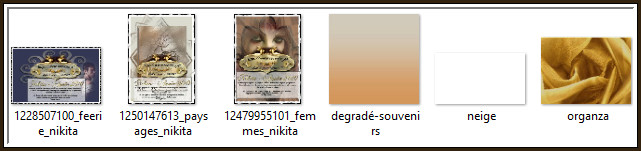
Het Verloop "degradé-souvenirs" wordt niet gebruikt in deze les.
Mocht je problemen hebben bij het openen van de materialen, gebruik dan het gratis programma "7zip".
Filters :
Xero - Mistifier.
Animatie Shop :
Kleurenpallet :
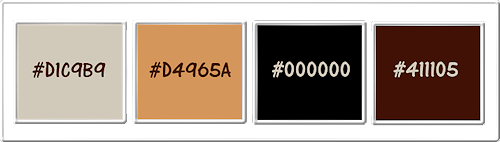
1ste kleur = #D1C9B9
2de kleur = #D4965A
3de kleur = #000000
4de kleur = #411105
Wanneer je met eigen kleuren werkt speel dan met de mengmodus en/of dekking naar eigen inzicht.
Klik op onderstaande banner om naar de originele les te gaan :

Open de tubes in PSP, dupliceer ze via Venster - Dupliceren of via de sneltoetsen Shift + D.
Sluit de originele, we werken verder met de duplicaten.

Ga naar het Kleurenpallet en zet de Voorgrondkleur op de 1ste kleur en de Achtergrondkleur op de 2de kleur.

1.
Open een Nieuwe afbeelding van 850 x 700 px, transparant.
Ga naar het Kleurenpallet en klik met de muis in de Voorgrondkleur en daarna op het tabblad "Verloop".
Maak een Verloop met deze instellingen :
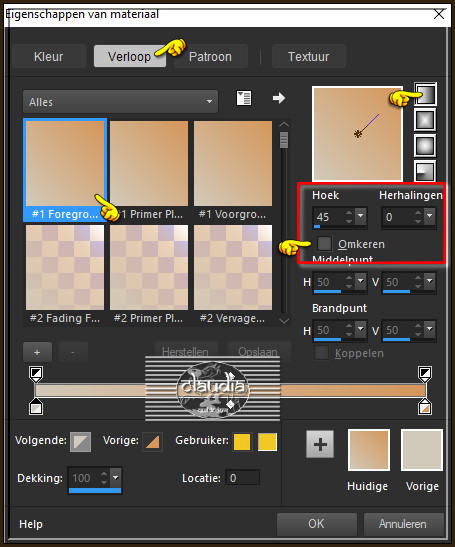
Ga terug naar de afbeelding en vul deze met het Verloop.

2.
Lagen - Nieuwe rasterlaag.
Selecties - Alles selecteren.
Open uit de materialen het plaatje "organza".
Bewerken - Kopiëren.
Ga terug naar je werkje.
Bewerken - Plakken in selectie.
Aanpassen - Scherpte - Verscherpen.
Lagen - Eigenschappen : zet de Mengmodus van deze laag op Zacht licht.
Effecten - Randeffecten - Accentueren.
Laat de selectie actief !!!

3.
Lagen - Nieuwe rasterlaag.
Open uit de materialen de tube "12479955101_femmes_nikita".
Activeer hiervan de 2de laag onderaan in het Lagenpallet (= calque2).
Bewerken - Kopiëren.
Zet deze tube opzij voor later gebruik.
Ga terug naar je werkje.
Bewerken - Plakken in selectie.
Aanpassen - Scherpte - Verscherpen.
Selecties - Niets selecteren.
Druk op de K toets op het toetsenbord om het raster te activeren en rek je werkje links en onderaan uit,
zodat de gele randen niet meer te zien zijn :
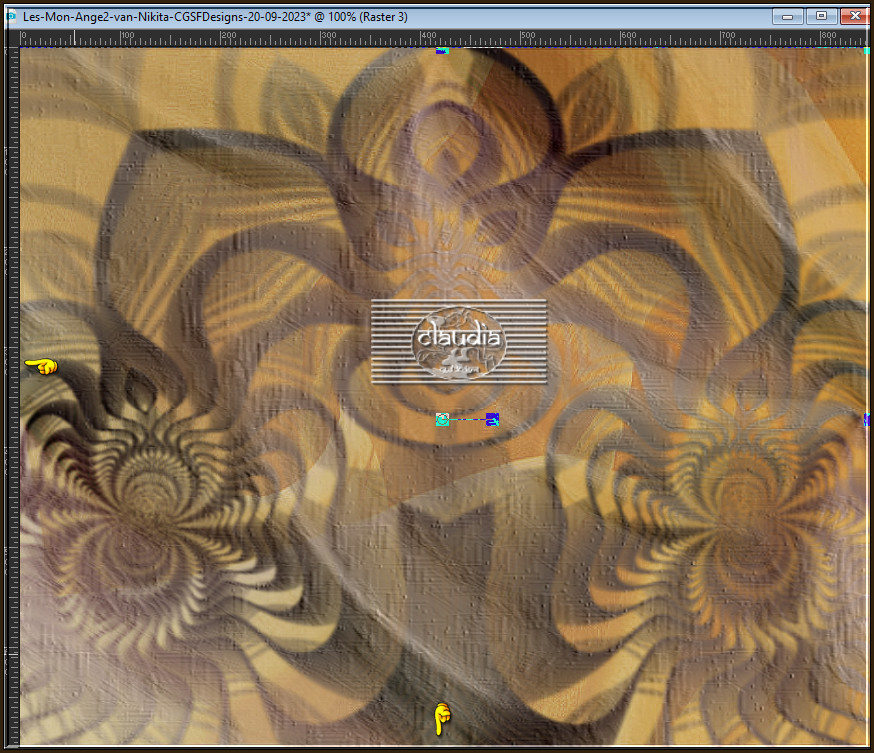
Druk op de M toets om het raster te deactiveren.

4.
Lagen - Eigenschappen : zet de Mengmodus van deze laag op Bleken.
Effecten - Randeffecten - Accentueren.

5.
Open uit de materialen de tube "1250147613_paysages_nikita".
Activeer hiervan de 2de laag bovenaan (= calque).
Bewerken - Kopiëren.
Ga terug naar je werkje.
Bewerken - Plakken als nieuwe laag.
Plaats de tube naar rechts en iets naar boven toe :
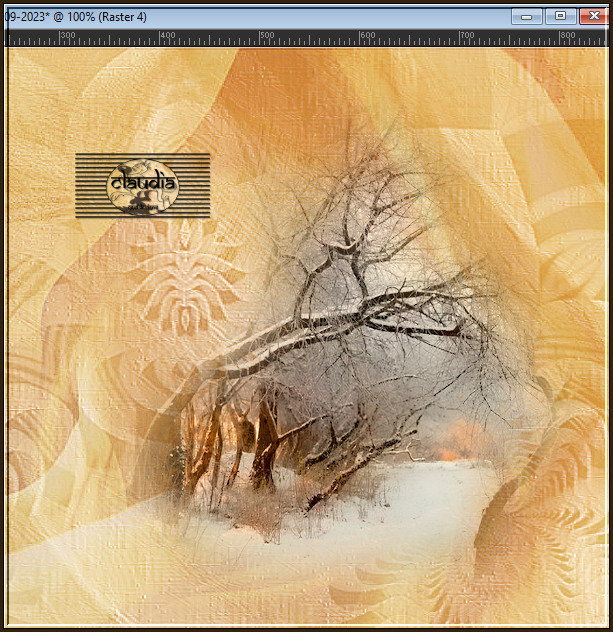

6.
Open uit de materialen de tube "1228507100_feerie_nikita".
Activeer hiervan de 2de laag bovenaan (= calque).
Bewerken - Kopiëren.
Ga terug naar je werkje.
Bewerken - Plakken als nieuwe laag.
Plaats de tube rechts bovenaan :
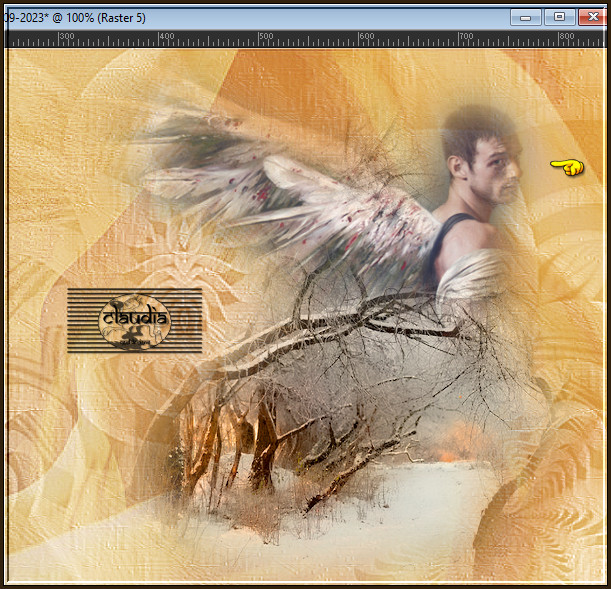
Lagen - Eigenschappen : zet de Dekking van deze laag op 53%.
Lagen - Schikken - Omlaag.
Effecten - Insteekfilters - Xero - Mistifier :
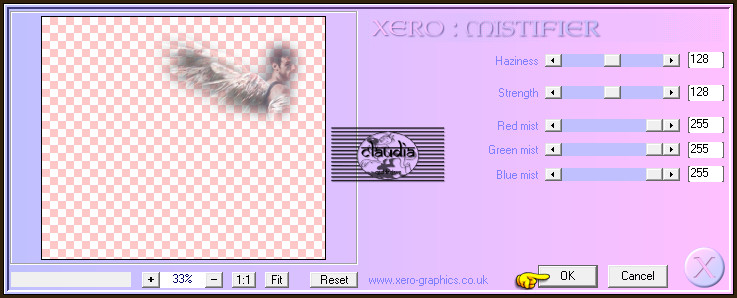

7.
Activeer de bovenste laag in het Lagenpallet (= Raster 4).
Activeer de opzij gezette tube "12479955101_femmes_nikita".
Activeer hiervan nu de 2de laag bovenaan (= Raster 3/de laag met het gezicht).
Bewerken - Kopiëren.
Ga terug naar je werkje.
Bewerken - Plakken als nieuwe laag.
Plaats de tube naar links en iets naar beneden :


8.
Lagen - Samenvoegen - Alle lagen Samenvoegen.

9.
Afbeelding - Randen toevoegen : Symmetrisch aangevinkt
1 px met de 3de kleur
5 px met de 4de kleur
1 px met de 3de kleur

10.
Lagen - Nieuwe rasterlaag.
Plaats hierop jouw watermerkje e/o copyright-licentienummer als je een betaal tube gebruikt.
Lagen - Samenvoegen - Alle lagen samenvoegen.
Bewerken - Kopiëren !!!
![]()
OPEN NU ANIMATIE SHOP (= AS) !!!
![]()
Bewerken - Plakken - Als nieuwe animatie.
Scroll even met scrollwieltje van de muis om je werkje iets te verkleinen (werkt iets makkelijker straks) :
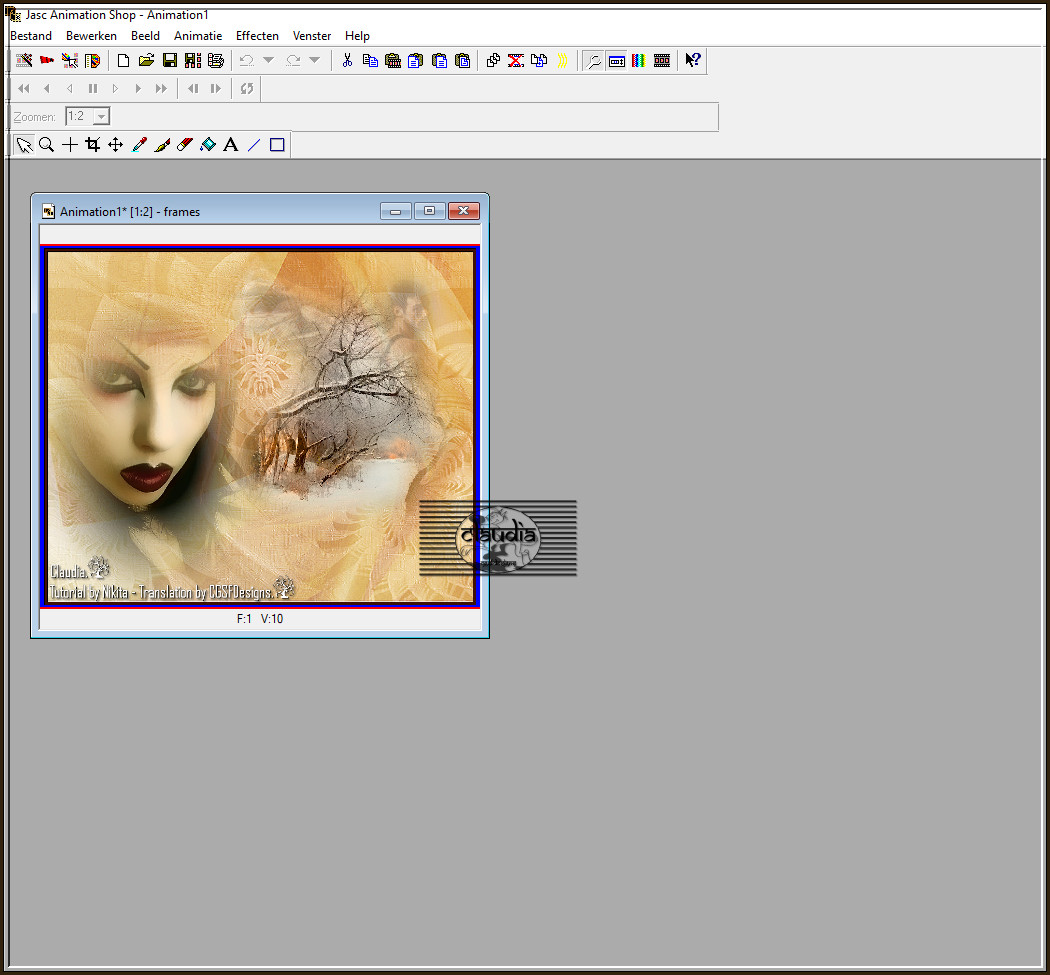
![]()
Bestand - Openen ....
Zoek het animatie bestandje "neige", klik er 1 x op en klik daarna onderaan op "Openen".
Je ziet dat dit bestandje 5 frames heeft :
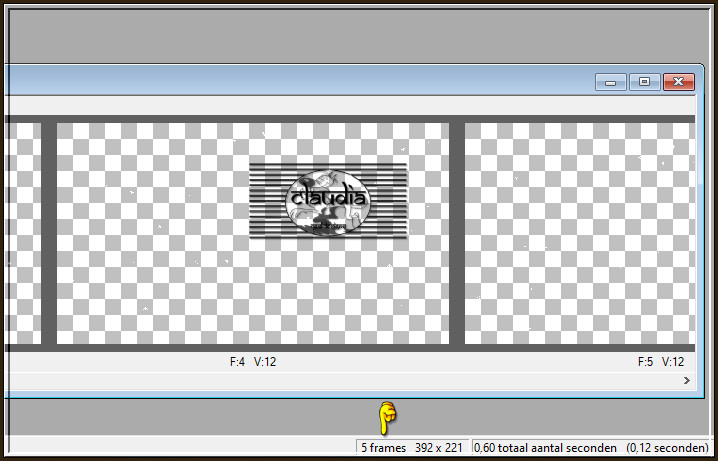
Ons werkje moet dus ook 5 frames hebben willen we de animatie goed laten werken.
Activeer hiervoor je werkje zelf die je reeds had geopend in AS.
![]()
Bewerken - Kopiëren.
Klik nu met de muisaanwijzer 4 x op dit icoontje :
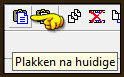
Je werkje heeft nu ook 5 frames :
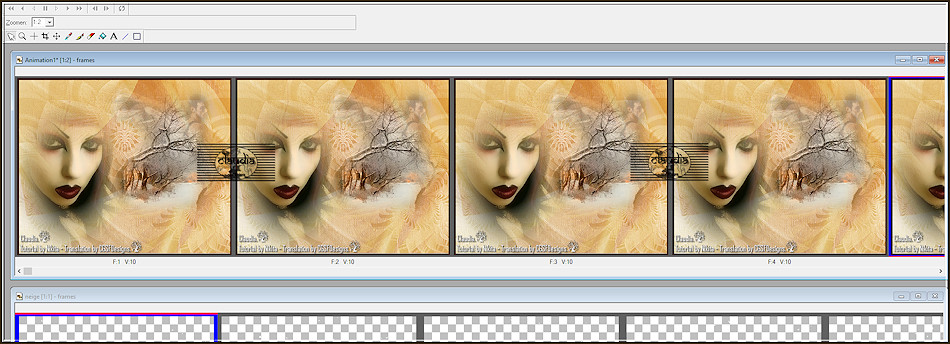
![]()
Bewerken - Alles selecteren.
Alle frames hebben nu een blauwe rand en alle frames zijn nu geselecteerd.
![]()
Activeer nu het sneeuw-bestandje "neige".
Bewerken - Alles selecteren.
Klik nu met de muisaanwijzer in het 1ste frame van dit bestandje en laat je linkermuisknop niet meer los.
Sleep nu het 1ste frame van het bestandje naar het 1ste frame van je werkje en zet de animatie op de juiste plek :
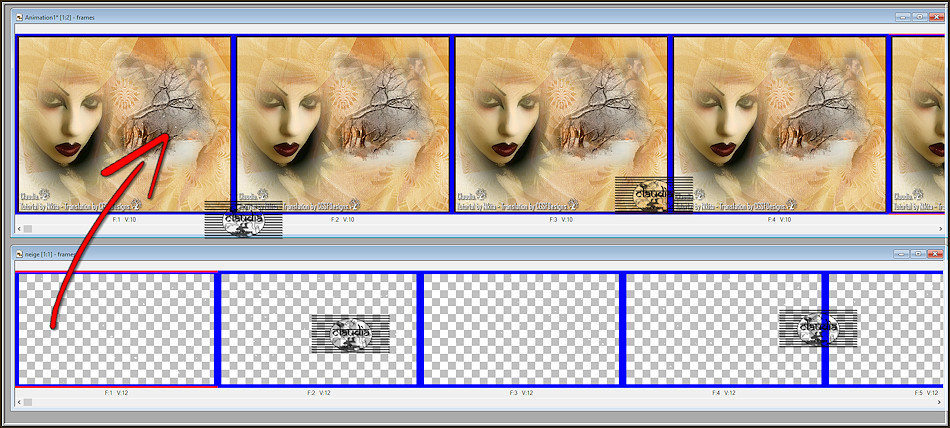
Als de sneeuw op zijn plaats staat, dan pas laat je de muisknop los !!!
Alle frames van het sneeuwbestandje zijn nu leeg :
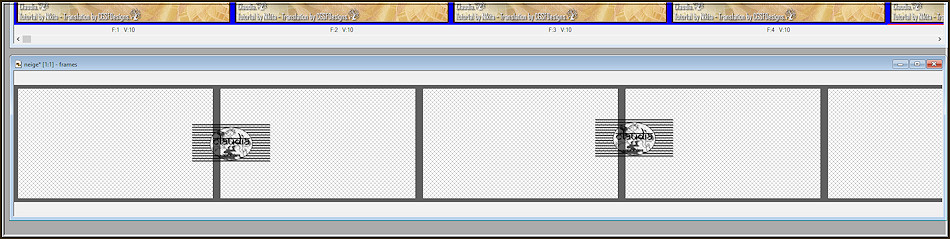
Je mag het sneeuwbestandje nu sluiten, je hebt het niet meer nodig.
![]()
Kijk even hoe de animatie loopt door op dit icoontje te klikken :
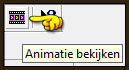
De animatie stoppen doe je door op hetzelfde icoontje te klikken.
Bestand - Opslaan als GIF-formaat.
En hiermee ben je aan het einde gekomen van deze mooie les van Nikita.
© Claudia - September 2023.







